[PS教程] PS是如何旋转图像的
2022-01-17
一、在PS中打开我们需要旋转的图像
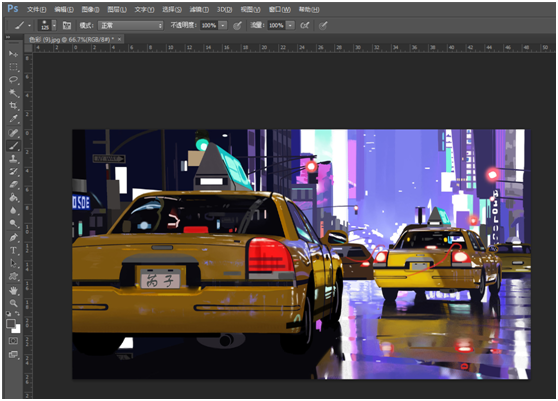
二、在PS的工具菜单中,找到如图所示的工具(吸管工具)

在图标上单击鼠标右键,选择其中的“标尺工具”

此时我们可以看到,在PS的上部,出现了一条标尺工具的数据显示——

而鼠标也变为一个带加号的标尺形状,这个时候我们就可以进行旋转角度的设定了
三、选择一个起点,点住鼠标左键,划出一个角度,这就是我们需要偏转的角度——
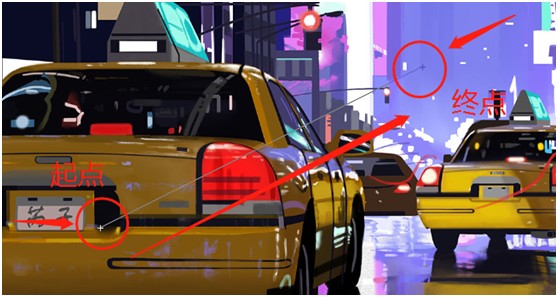
四、先不去管标尺工具,选择PS菜单中的“图像——图像旋转——任意角度”(快捷键Alt+I+G+A)
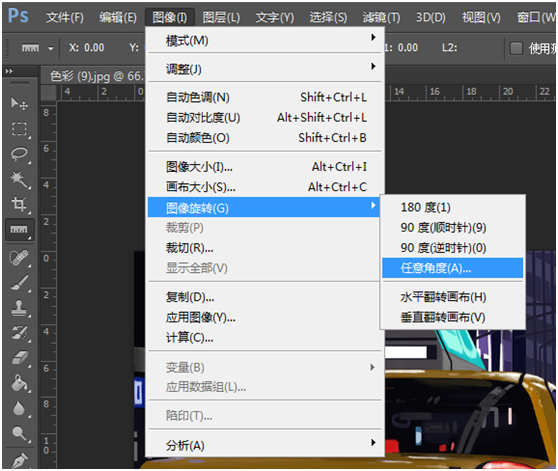
五、如此会弹出一个“旋转画布”的对话框。注意看,我们上一步用标尺划出的角度已经显示出来了——
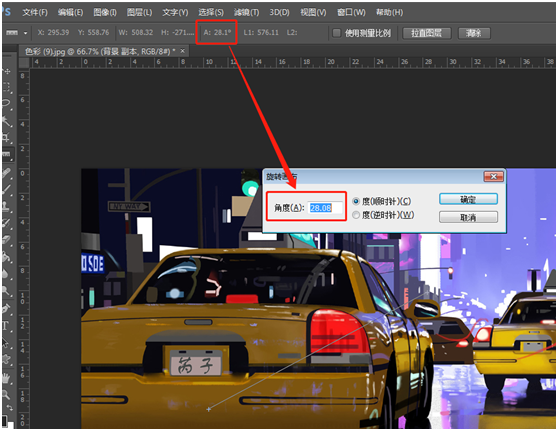
六、此时就可以进行旋转确认了,注意旁边还有一个顺时针或者逆时针的选项,这里可以进行选择。
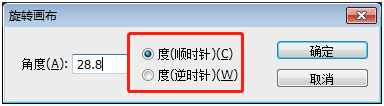
我们选择的是默认的顺时针,处理的效果如下图所示——

七、多进行几次,这种类似于堆叠的效果就可以做成了。然后添加一个背景,就能有非常不错的回忆效果——

如果你也有很多图片或者照片需要炫耀的话,这种旋转堆叠的方法无疑是你最合适的啦。
本期教程就到这里,大家学会了吗?最后,大家在学ps绘画的路上有任何疑问,都可以通过下方在线咨询与名动漫专业老师进行沟通,老师们会为你提出合理的解决方案。
分享至:
热门阅读
猜你喜欢
大家都在搜












 粤公网安备 44010502002155号
粤公网安备 44010502002155号